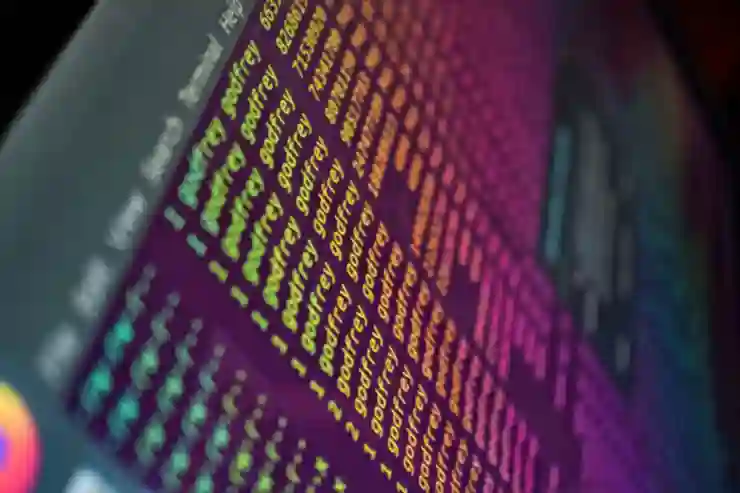윈도우 10을 사용할 때 비밀번호를 매번 입력하는 것이 번거롭게 느껴질 때가 있습니다. 특히 빠르게 컴퓨터를 사용하거나 개인 용도로만 사용하는 경우, 로그인 과정을 생략하고 싶을 수 있는데요. 이번 글에서는 간단한 방법으로 윈도우 10의 로그인 비밀번호를 해제하거나 로그인 없이 시작하는 방법을 소개하려고 합니다. 누구나 쉽게 따라 할 수 있도록 차근차근 설명드릴 테니, 끝까지 함께 살펴보세요. 아래 글에서 자세하게 알아봅시다.
윈도우 10 자동 로그인 설정 방법
자동 로그인 기능이란 무엇인가요? 왜 사용할까요?
자동 로그인은 컴퓨터를 부팅할 때 사용자 이름과 비밀번호를 입력하지 않고 바로 데스크탑이 뜨게 하는 기능입니다. 이 기능을 사용하면 빠르게 컴퓨터를 시작할 수 있어서 시간도 절약되고, 특히 개인용 PC에서 별다른 보안이 필요 없거나 집 안에서만 사용하는 경우에 유용하게 쓸 수 있어요. 하지만 보안을 위해서 반드시 비밀번호를 넣어야 하는 환경이라면 추천하지 않으며, 편의성을 위해 설정하는 게 일반적입니다. 자동 로그인을 활성화하면 매번 로그인 과정을 생략하기 때문에, 여러 번 재입력하는 번거로움을 피할 수 있다는 큰 장점이 있습니다.
윈도우 10에서 자동 로그인을 활성화하는 구체적인 단계
먼저, 윈도우 검색창에 ‘netplwiz’라고 입력한 후 엔터를 누르세요. 그러면 사용자 계정 창이 열리는데요, 여기서 ‘사용자 이름과 암호를 입력해야 이 컴퓨터를 사용할 수 있음’이라는 체크 박스가 있습니다. 이 박스의 체크를 해제하고 적용 버튼을 누르면, 계정 정보를 다시 한 번 묻는 창이 뜹니다. 여기서 비밀번호와 비밀번호 확인란에 현재 사용 중인 계정의 비밀번호를 입력하세요. 이후 확인을 누르면 설정이 완료됩니다. 이렇게 하면 다음 부팅 때부터 별다른 로그인 과정 없이 바로 데스크탑 화면이 뜨게 되니 매우 간편하죠.

윈도우10 비밀번호 해제 로그인 없애는 방법
로그인 화면 제거로 깔끔하게 시작하는 방법
로컬 계정으로 전환하기
윈도우 10에서 마이크로소프트 계정을 사용하는 대신 로컬 계정을 사용하는 것도 하나의 방법입니다. 로컬 계정은 인터넷 연결 없이도 사용할 수 있고, 계정 정보가 서버에 저장되지 않기 때문에 조금 더 간단하게 운영 가능합니다. 제어판이나 설정에서 ‘계정’ 메뉴에 들어가서 ‘내 정보’ 또는 ‘계정 유형 변경’ 항목을 찾아 로컬 계정으로 전환하세요. 그리고 만약 비밀번호가 있다면 삭제하거나 간단히 만들어 두는 것도 도움이 됩니다.
비밀번호 없는 새 사용자 계정 만들기
새로운 사용자 계정을 생성하면서 비밀번호 없이 설정하는 것도 한 방법입니다. 시작 메뉴에서 ‘설정’을 열고 ‘계정 > 가족 및 다른 사용자’ 탭으로 이동하세요. 여기서 새 사용자 추가 옵션을 선택하고, 이메일 주소 대신 ‘이 사람의 로그인 정보 없음’을 선택하거나, 로컬 계정을 만들 때 암호 입력 칸을 비워두시면 됩니다. 이렇게 만든 계정은 별다른 비밀번호 없이 바로 로그인할 수 있으니 참고하세요.
윈도우 10 그룹 정책 편집기로 빠르게 변경하기
그룹 정책 편집기란 무엇인가요?
그룹 정책 편집기는 윈도우 내부에 내장된 강력한 도구로, 시스템 전반적인 설정들을 세밀하게 조절할 수 있는 기능입니다. 이를 통해 로그인 시 요구되는 비밀번호 정책이나 자동 로그인을 비롯한 여러 가지 보안 정책을 쉽게 변경할 수 있는데요, 일반 가정용 PC에서는 프로 에디션 이상 버전에서만 사용할 수 있기 때문에 참고하시기 바랍니다.
그룹 정책 편집기를 이용한 로그인 요구 끄기
먼저 ‘gpedit.msc’를 실행해서 그룹 정책 편집기를 열고, ‘컴퓨터 구성 > Windows 설정 > 보안 옵션 > 계정 정책 > 암호 정책’으로 이동하세요. 여기서 ‘암호 복잡성 적용’, ‘최대 암호 사용 기간’ 등을 모두 비활성화하거나 적절히 조절하면 비밀번호 요구 조건을 낮출 수 있습니다. 또한, ‘컴퓨터 구성 > Windows 설정 > 보안 옵션 > 로그온’ 섹션에서는 ‘로그온 시 항상 암호 필요’를 끄거나 조절해 자동 로그인을 가능하게 할 수도 있습니다.
레지스트리 편집기로 손쉽게 해결하는 법
레지스트리란 무엇인가요?
윈도우 운영체제에서는 다양한 설정값들이 레지스트리라는 데이터베이스에 저장되어 있는데요, 이곳에서 직접 값을 변경해서 시스템 동작 방식을 수정할 수 있습니다. 다만 잘못 수정하면 문제가 생길 수도 있으니 신중히 진행해야 하며, 중요한 데이터를 미리 백업하는 것을 추천드립니다.
레지스트리 편집기를 이용한 로그인 제한 해제
‘regedit’를 검색해서 레지스트리 편집기를 실행하세요. 이후 HKEY_LOCAL_MACHINE\SOFTWARE\Microsoft\Windows NT\CurrentVersion\Winlogon 경로로 이동합니다. 여기서 ‘AutoAdminLogon’ 값을 찾아 1로 변경하거나 새로 만들고 값 데이터를 1로 지정하세요. 그리고 ‘DefaultUserName’과 ‘DefaultPassword’ 항목에도 각각 해당 사용자 이름과 암호를 넣으면 컴퓨터 부팅 시 자동으로 로그인됩니다. 마지막으로 컴퓨터를 재부팅해서 정상적으로 동작하는지 확인해보세요.
시작 프로그램 관리로 빠른 부팅 환경 만들기
시작 프로그램 최적화가 왜 중요한가요?
컴퓨터 부팅 속도를 높이고 싶거나 불필요한 프로그램들이 자동 실행되어 느려지는 것을 막으려면 시작 프로그램 관리를 해야 합니다. 특히 매번 로그인 후 바로 사용하려는 목적으로는 시작 프로그램들을 최소화하는 것이 효과적입니다.
작업 관리자 활용법
키보드 단축키 Ctrl + Shift + Esc 를 눌러 작업 관리자를 열고 상단 탭에서 ‘시작 프로그램’을 선택하세요. 여기서 목록에 있는 항목들을 하나씩 살펴보고 필요 없는 것들은 우클릭 후 ‘사용 안 함’을 선택합니다. 이렇게 하면 다음 부팅 시 해당 프로그램들이 자동으로 실행되지 않아 빠르게 데스크탑에 도달할 수 있으며, 전체 시스템 성능 향상에도 도움됩니다.
비밀번호 없이 안전하게 사용하는 팁들
보안 걱정을 줄이는 방법은?
비록 비밀번호 없이 사용하는 것이 편하지만, 개인 정보 보호와 데이터 안전 차원에서는 위험 요소가 될 수도 있어요. 따라서 집이나 개인 공간 내에서만 사용하는 PC라면 별도로 중요한 파일들을 외장 저장장치나 클라우드 서비스에 백업해 두는 게 좋습니다. 또한 바이러스 백신 프로그램을 최신 상태로 유지하고 정기 검사를 실시하여 악성코드 감염 가능성을 낮춰야 합니다.
멀티유저 환경에서는 주의 필요!
여러 명이 함께 사용하는 공공장소나 회사 컴퓨터라면 무조건 자동 로그인을 권장하지 않습니다. 이럴 경우에는 각 사용자별 개별 계정을 만들어 주거나 적당한 보안 정책을 유지하며 사용하는 게 안전합니다.
마무리하며: 언제 다시 보안을 고려해야 할까?
언제든지 자동 로그인이나 비밀번호 제거 방식을 적용했다면 사용 후에는 다시 보안 강화를 위해 원래 상태로 복구하는 것도 잊지 마세요. 특히 공공 장소나 업무용 PC에서는 개인정보 유출이나 중요 자료 유실 방지를 위해 반드시 암호 보호 기능을 활성화하는 것이 좋습니다.
윈도우 10 자동 로그인 설정 방법
자동 로그인 기능이란 무엇인가요? 왜 사용할까요?
자동 로그인은 컴퓨터를 부팅할 때 사용자 이름과 비밀번호를 입력하지 않고 바로 데스크탑이 뜨게 하는 기능입니다. 이 기능을 사용하면 빠르게 컴퓨터를 시작할 수 있어서 시간도 절약되고, 특히 개인용 PC에서 별다른 보안이 필요 없거나 집 안에서만 사용하는 경우에 유용하게 쓸 수 있어요. 하지만 보안을 위해서 반드시 비밀번호를 넣어야 하는 환경이라면 추천하지 않으며, 편의성을 위해 설정하는 게 일반적입니다. 자동 로그인을 활성화하면 매번 로그인 과정을 생략하기 때문에, 여러 번 재입력하는 번거로움을 피할 수 있다는 큰 장점이 있습니다.
윈도우 10에서 자동 로그인을 활성화하는 구체적인 단계
먼저, 윈도우 검색창에 ‘netplwiz’라고 입력한 후 엔터를 누르세요. 그러면 사용자 계정 창이 열리는데요, 여기서 ‘사용자 이름과 암호를 입력해야 이 컴퓨터를 사용할 수 있음’이라는 체크 박스가 있습니다. 이 박스의 체크를 해제하고 적용 버튼을 누르면, 계정 정보를 다시 한 번 묻는 창이 뜹니다. 여기서 비밀번호와 비밀번호 확인란에 현재 사용 중인 계정의 비밀번호를 입력하세요. 이후 확인을 누르면 설정이 완료됩니다. 이렇게 하면 다음 부팅 때부터 별다른 로그인 과정 없이 바로 데스크탑 화면이 뜨게 되니 매우 간편하죠.
로그인 화면 제거로 깔끔하게 시작하는 방법
로컬 계정으로 전환하기
윈도우 10에서 마이크로소프트 계정을 사용하는 대신 로컬 계정을 사용하는 것도 하나의 방법입니다. 로컬 계정은 인터넷 연결 없이도 사용할 수 있고, 계정 정보가 서버에 저장되지 않기 때문에 조금 더 간단하게 운영 가능합니다. 제어판이나 설정에서 ‘계정’ 메뉴에 들어가서 ‘내 정보’ 또는 ‘계정 유형 변경’ 항목을 찾아 로컬 계정으로 전환하세요. 그리고 만약 비밀번호가 있다면 삭제하거나 간단히 만들어 두는 것도 도움이 됩니다.
비밀번호 없는 새 사용자 계정 만들기
새로운 사용자 계정을 생성하면서 비밀번호 없이 설정하는 것도 한 방법입니다. 시작 메뉴에서 ‘설정’을 열고 ‘계정 > 가족 및 다른 사용자’ 탭으로 이동하세요. 여기서 새 사용자 추가 옵션을 선택하고, 이메일 주소 대신 ‘이 사람의 로그인 정보 없음’을 선택하거나, 로컬 계정을 만들 때 암호 입력 칸을 비워두시면 됩니다. 이렇게 만든 계정은 별다른 비밀번호 없이 바로 로그인할 수 있으니 참고하세요.
윈도우 10 그룹 정책 편집기로 빠르게 변경하기
그룹 정책 편집기란 무엇인가요?
그룹 정책 편집기는 윈도우 내부에 내장된 강력한 도구로, 시스템 전반적인 설정들을 세밀하게 조절할 수 있는 기능입니다. 이를 통해 로그인 시 요구되는 비밀번호 정책이나 자동 로그인을 비롯한 여러 가지 보안 정책을 쉽게 변경할 수 있는데요, 일반 가정용 PC에서는 프로 에디션 이상 버전에서만 사용할 수 있기 때문에 참고하시기 바랍니다.
그룹 정책 편집기를 이용한 로그인 요구 끄기
먼저 ‘gpedit.msc’를 실행해서 그룹 정책 편집기를 열고, ‘컴퓨터 구성 > Windows 설정 > 보안 옵션 > 계정 정책 > 암호 정책’으로 이동하세요. 여기서 ‘암호 복잡성 적용’, ‘최대 암호 사용 기간’ 등을 모두 비활성화하거나 적절히 조절하면 비밀번호 요구 조건을 낮출 수 있습니다. 또한, ‘컴퓨터 구성 > Windows 설정 > 보안 옵션 > 로그온’ 섹션에서는 ‘로그온 시 항상 암호 필요’를 끄거나 조절해 자동 로그인을 가능하게 할 수도 있습니다.
레지스트리 편집기로 손쉽게 해결하는 법
레지스트리란 무엇인가요?
윈도우 운영체제에서는 다양한 설정값들이 레지스트리라는 데이터베이스에 저장되어 있는데요, 이곳에서 직접 값을 변경해서 시스템 동작 방식을 수정할 수 있습니다. 다만 잘못 수정하면 문제가 생길 수도 있으니 신중히 진행해야 하며, 중요한 데이터를 미리 백업하는 것을 추천드립니다.
레지스트리 편집기를 이용한 로그인 제한 해제
‘regedit’를 검색해서 레지스트리 편집기를 실행하세요. 이후 HKEY_LOCAL_MACHINE\SOFTWARE\Microsoft\Windows NT\CurrentVersion\Winlogon 경로로 이동합니다. 여기서 ‘AutoAdminLogon’ 값을 찾아 1로 변경하거나 새로 만들고 값 데이터를 1로 지정하세요. 그리고 ‘DefaultUserName’과 ‘DefaultPassword’ 항목에도 각각 해당 사용자 이름과 암호를 넣으면 컴퓨터 부팅 시 자동으로 로그인됩니다. 마지막으로 컴퓨터를 재부팅해서 정상적으로 동작하는지 확인해보세요.
시작 프로그램 관리로 빠른 부팅 환경 만들기
시작 프로그램 최적화가 왜 중요한가요?
컴퓨터 부팅 속도를 높이고 싶거나 불필요한 프로그램들이 자동 실행되어 느려지는 것을 막으려면 시작 프로그램 관리를 해야 합니다. 특히 매번 로그인 후 바로 사용하려는 목적으로는 시작 프로그램들을 최소화하는 것이 효과적입니다.
작업 관리자 활용법
키보드 단축키 Ctrl + Shift + Esc 를 눌러 작업 관리자를 열고 상단 탭에서 ‘시작 프로그램’을 선택하세요. 여기서 목록에 있는 항목들을 하나씩 살펴보고 필요 없는 것들은 우클릭 후 ‘사용 안 함’을 선택합니다. 이렇게 하면 다음 부팅 시 해당 프로그램들이 자동으로 실행되지 않아 빠르게 데스크탑에 도달할 수 있으며, 전체 시스템 성능 향상에도 도움됩니다.
비밀번호 없이 안전하게 사용하는 팁들
보안 걱정을 줄이는 방법은?
비록 비밀번호 없이 사용하는 것이 편하지만, 개인 정보 보호와 데이터 안전 차원에서는 위험 요소가 될 수도 있어요. 따라서 집이나 개인 공간 내에서만 사용하는 PC라면 별도로 중요한 파일들을 외장 저장장치나 클라우드 서비스에 백업해 두는 게 좋습니다. 또한 바이러스 백신 프로그램을 최신 상태로 유지하고 정기 검사를 실시하여 악성코드 감염 가능성을 낮춰야 합니다.
멀티유저 환경에서는 주의 필요!
여러 명이 함께 사용하는 공공장소나 회사 컴퓨터라면 무조건 자동 로그인을 권장하지 않습니다. 이럴 경우에는 각 사용자별 개별 계정을 만들어 주거나 적당한 보안 정책을 유지하며 사용하는 게 안전합니다.
마무리하며: 언제 다시 보안을 고려해야 할까?
자동 로그인이나 비밀번호 제거 방식을 적용했다면 사용 후에는 반드시 원래 상태로 복구하는 것이 중요합니다. 특히 공공 장소나 업무용 PC에서는 개인정보 유출이나 중요 자료 유실 방지를 위해 암호 보호 기능을 활성화하세요.
자동 로그인을 설정하면 편리하지만 동시에 보안 위험이 증가합니다. 따라서 환경과 용도를 고려하여 적절히 선택하고 사용 후에는 반드시 원래 상태로 되돌리는 습관이 필요합니다. 안전성과 편의성 사이의 균형 잡기가 중요한 포인트입니다.
-
백업 중요성: 시스템 변경 전에는 꼭 중요한 데이터를 백업하세요.
-
ID와 암호 기억: 자동 로그인을 사용할 때는 ID와 암호를 안전하게 기록해 두세요.
-
SOS 모드 활용: 문제가 발생했을 때는 복구 모드 또는 초기화를 고려하세요.
-
SYSTEM 업데이트: 최신 윈도우 업데이트를 유지하여 보안 취약점을 최소화하세요.
-
Caution on Public PCs:: 공공 장소에서는 절대 자동 로그인을 하지 마세요.
요약된 포인트
– 윈도우 10에서 자동 로그인은 간단한 설정으로 활성화 가능